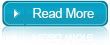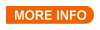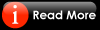Mendapatkan Uang Gratis Dari A.W.Surveys hanya dengan 10 Menit?
Pada artikel Pelajaran Blog kali ini,sengaja sekali lagi saya akan sedikit bergeser dari materi tentang blog. Tapi,mengingat fungsi dari sebuah blog,sebagus apapun blog,jika tanpa menghasilkan apa-apa,sama saja kosong khan? Nah kali ini,saya akan membagikan informasi tentang mengoptimalkan sebuah blog,dan bagaimana mendapatkan dollar/uang dari blog anda. Sebenarnya,tanpa mempunyai blog pun,anda bisa mencobanya. Blog hanya sebuah piranti/alat untuk menyampaikan informasi,baik iklan,humor,sex,dll.
Langkah demi langkah Cara Memperoleh Dollar/Uang Gratis di A.W.Surveys
Jika saya mempunyai banner dengan loggo:$27 Dollar On 10 Mnt,itu memang benar adanya.
Bahkan jika anda sudah tahu langkah dan cara nya,bisa anda lakukan kurang bahkan dari 10 Menit.
Ok!langsung saja ya :D
Langkah Cara Survey di A.W.Surveys
- Kunjungi http://www.AWSurveys.com/.
- Setelah itu anda akan dihadapkan halaman muka dari www.AWSurveys.com.
 - Setelah itu klik tulisan Create A Free Account.
- Selanjutnya anda akan di hadapkan Form Account baru.
 - Isilah form tersebut sesuai identitas anda.
- Setelah semua form terisi,lalu isikan verifikasi kata dan klik tombol Create Free Account.
- Setelah itu anda akan dihadapkan halaman yang memberi tahu bahwa account anda berhasil dibuat.
 - Dihalaman tersebut Tabel Balance masih tertulis $0,karena memang anda belum melakukan survey.
 Pada pilihan survey,survey pertama,anda akan langsung mendapatkan $6,dan survey-survey selanjutnya @$4 hingga total akhir survey anda akan mendapatkan $27 ,sedangkan untuk referal(orang yang sudah berhasil anda ajak bergabung),anda akan mendapatkan $1.25 pada setiap referal.Asyik khan?
 - Untuk cara melakukan survey,klik pada setiap pilihan survey,untuk lebih efisien pilih satu-satu dari urutan paling atas dahulu,selanjutnya nanti anda akan dihadapkan halaman Start Survey.
 - Klik tulisan tersebut,lalu anda akan dihadapkan halaman survey.
 - Bukalah situs yang awsurveys sediakan untuk kita survey,setelah situs tersebut terbuka di halaman baru,tunggu beberapa saat dan tutup situs tersebut,lalu berkomentarlah pada kolom yang disediakan.Komentar bisa hanya sebuah kalimat misal;
Perfect site! atau Not too bad!,dll.
Sebenarnya,tanpa kita membuka situs tersebut dan hanya komentar saja dengan bahasa inggis tentunya,survey telah berhasil kita lakukan,tapi jika A.W.Surveys telah baik kepada kita,kenapa kita nggak mencoba menghargainya? :D - Setelah selesai klik tombol dibawahnya,dan lihat balance anda sekarang.
 - Setelah itu,anda siap untuk melakukan survey yang lain.
Catatan:
- Setiap awal bulan,A.W.Surveys akan memberikan situs untuk kita survey,oleh sebab itu,rajin-rajinlah mengecek email anda.
- Uang dapat dicairkan via PayPal,jika anda belum punya account paypal,anda bisa membuatnya di sini.
- Tulisan Redeem Money,yaitu untuk mencairkan dollar,yang akan dikirim ke paypal anda setelah terkumpul $75.
Gimana?tertarik? jika anda sudah siap,anda bisa mulai sekarang juga,klik di sini.
Survey situsnya! rampok dollarnya!,hehehehe.. salam sukses!!! |
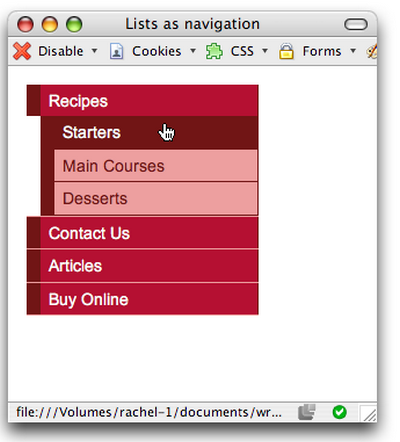 Meskipun sebelumnya saya pernah memposting tentang bagaimana
Meskipun sebelumnya saya pernah memposting tentang bagaimana